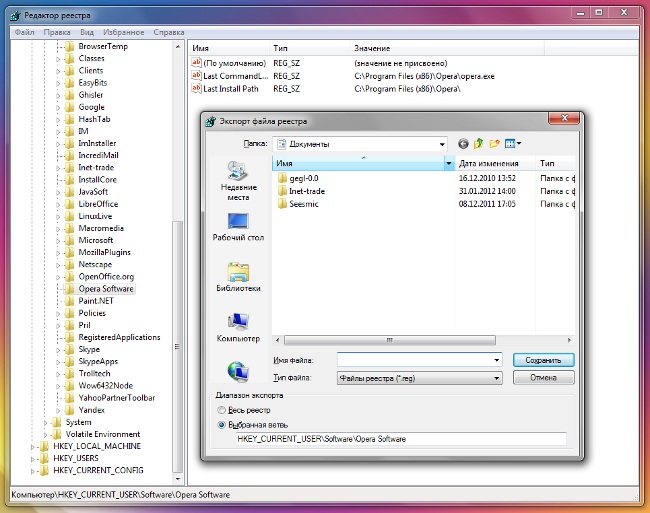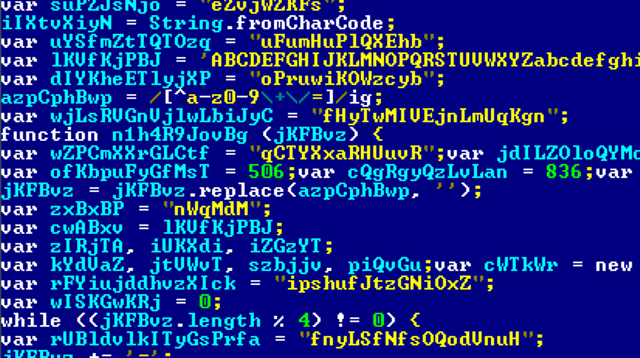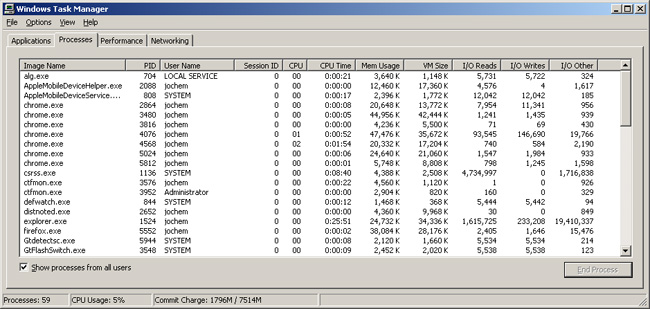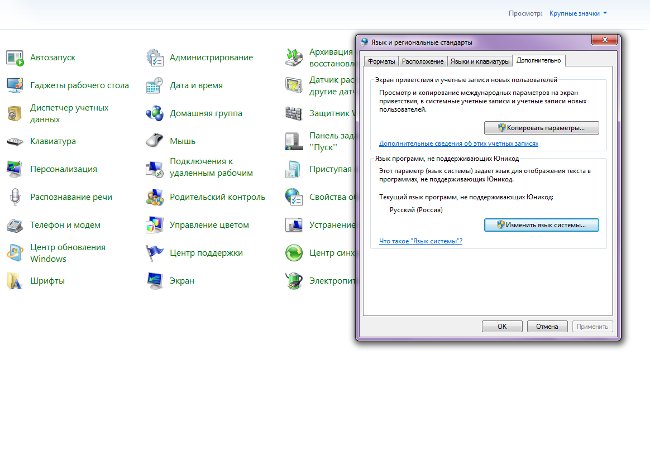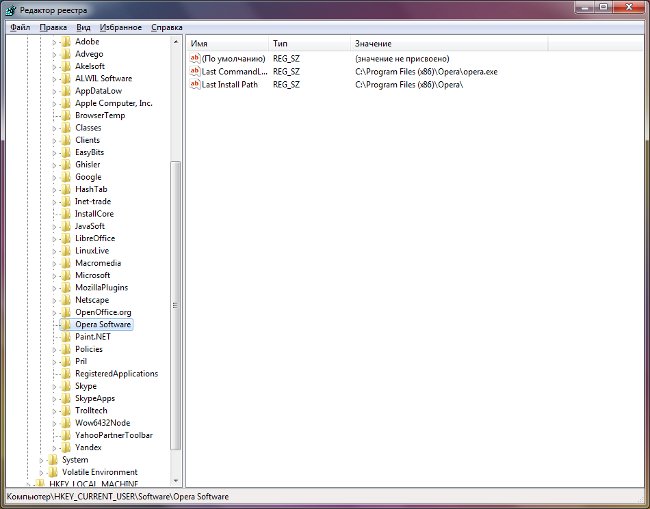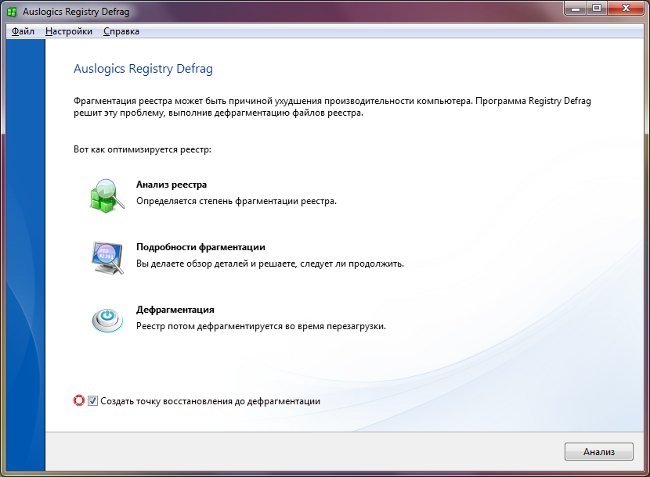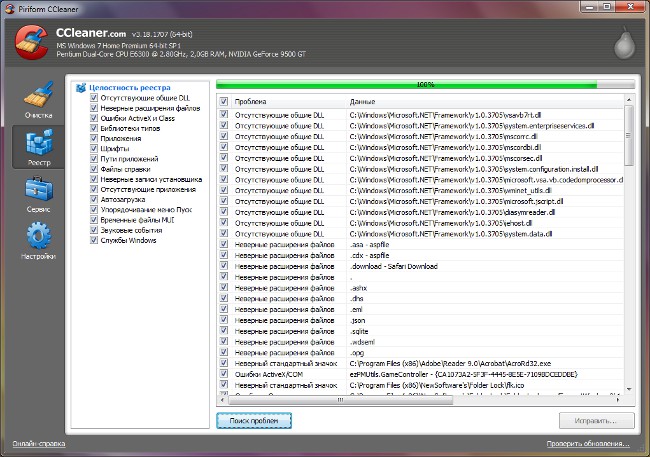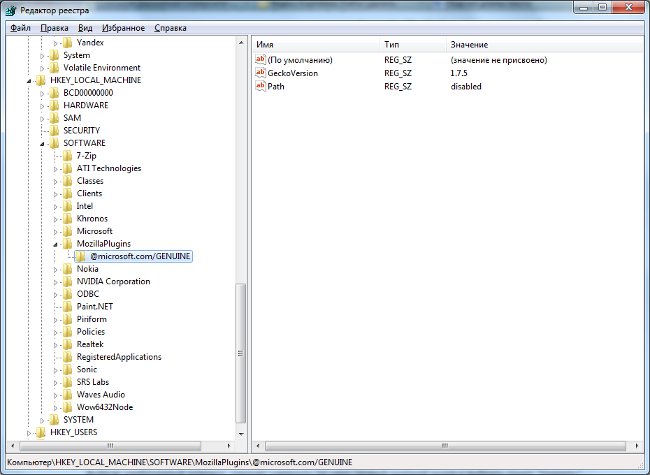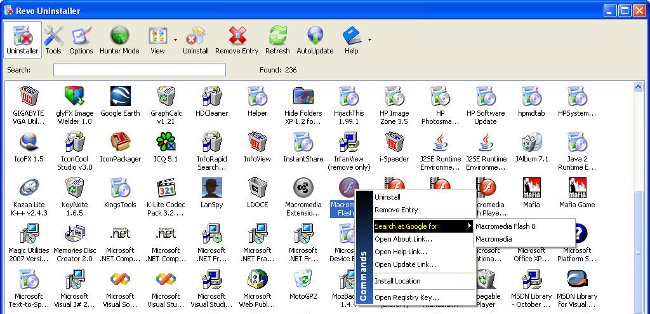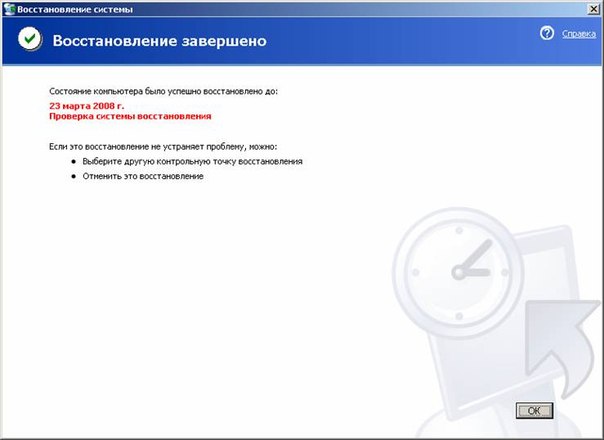バックアップレジストリ:どのようにする?

時にはコンピュータのユーザーは、レジストリを編集する必要がある場合があります。ただし、誤ってキーを削除すると、システムクラッシュが発生する可能性があります。したがって、そのような場合には、 レジストリのバックアップそこから元の形式でシステムレジストリを復元することができます。
レジストリの手動編集が必要な場合がありますたとえば、削除する必要がある場合すべての設定を含むプログラム(「プログラムのインストールと削除」を使用してアンインストールする場合でも、レジストリとサービスフォルダに不要な「テール」が残るプログラムもあります)。システム設定の数を変更するには、レジストリを編集する必要があります。
しかし、レジストリが何であるかわからない場合はどのように動作するかによって、誤って必要なものを編集したり削除したりすることがあります。その結果、システムでは障害や競合が発生していますが、これは修正するのが容易ではありません。場合によっては、オペレーティングシステムを完全に再インストールする必要があります。 レジストリをバックアップするのを避けてください:レジストリを編集するときに間違ったことがあった場合は、元のレジストリ設定を元に戻すことができます。
だから、レジストリのコピーはどのようにして行われますか?それはとても簡単です。 まず、レジストリエディタを起動する必要があります。 「スタート」をクリックし、メニューから「実行」を選択します。表示されたウィンドウでregeditと入力し、OK / Enterを押します。レジストリエディタウィンドウが開きます。
トップメニューから「ファイル」を選択し、開いているサブメニューが開き、「エクスポート」項目が選択されます。レジストリファイルをエクスポートするためのウィンドウが開きます。レジストリのコピーを保存するフォルダを選択する必要があります(デフォルトでは「My Documents」フォルダです)。 レジストリのコピーを保持する十分な領域がローカルドライブにあることを確認しますコピーサイズは数百メガバイトになる可能性があるためです。
[ファイル名]行に、コピーの名前を入力します(ifシステムレジストリのいくつかのバックアップコピーを保管しておけば、それを混同しないように、レジストリのコピーが作成された日付を言及することをお勧めします。 A [エクスポート範囲]ブロックで、[全登録]オプションを選択する必要があります。。次に、[保存]をクリックします。
レジストリのコピーを作成するには時間がかかることがあります:以前のシステムがインストールされ、「登録簿」はより強くなり、あなたが待たなければならないほど長くなりました。レジストリエディタが "ハングする"コピーを作成するプロセス中に、タスクマネージャを介してプロセスを "終了"して急いで待たずに待ってください。
保存されたバックアップからレジストリを復元するにはどうすればよいですか? 2つの方法があります。最初のものは非常に簡単です。 バックアップファイルをダブルクリックしてください。システムは、ファイルからレジストリに情報を入力することの確認を求め、「はい」をクリックします。
2番目の方法はやや複雑です。 レジストリエディタに行き、トップメニューの "File"項目を選択し、 "Export"オプションの代わりに "Import"オプションを選択する必要があります。レジストリファイルをインポートするためのウィンドウが開き、レジストリコピーが保存されたフォルダを見つけ、マウスの左ボタンでレジストリファイルをクリックし、[開く]をクリックします。 レジストリファイルからの情報のインポートには時間がかかる.
バックアップからレジストリを復元するときは、開いているすべてのプログラムを閉じることをお勧めします レジストリエディタは、これらのプログラムに関連付けられているキーを現在使用中であるため、インポートできないため、トレイ内にあり、非アクティブであるように見えます。
手動でシステムレジストリを変更したり、馴染みのないプログラムをインストールする前に、レジストリのバックアップコピーを作成する必要があります。 レジストリのコピー - これは可能性のある失敗で、すべてを「そのまま」返すことができるという保証です。